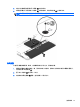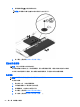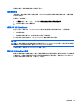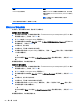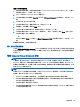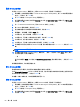User Guide-Windows 8.1
3. 鎖緊 4 顆硬碟螺絲 (3)。
4. 裝回底蓋(請參閱位於第 51 頁的裝回底蓋)。
5. 裝入電池(請參閱
位於第 41 頁的裝入電池)。
6. 將 AC 電源與外接式裝置連接到電腦。
7. 開啟電腦。
改善硬碟效能
使用磁碟重組工具
硬碟上的檔案會隨著您使用電腦而分散。「磁碟重組工具」會合併硬碟上分散的檔案與資料夾,讓系統
執行更有效率。
附註:您不需對固態硬碟執行「磁碟重組工具」。
啟動磁碟重組工具之後,即可讓它自動執行,無需監看。視硬碟大小及分散檔案的數量而定,磁碟重組
工具可能需要超過一個小時才能完成重組工作。建議您將執行時間設在夜間或其他不需要存取電腦的
時間。
HP 建議您至少每個月重組一次硬碟。您可以將磁碟重組工具的排程設為每個月執行一次,也可以在任
何時間以手動方式重組電腦。
若要執行「磁碟重組工具」:
1. 將電腦連接到 AC 電源。
2.
在「開始」畫面中輸入「磁碟」。
3. 按一下最佳化。
附註:Windows 包括「使用者帳戶控制」功能,可以改善電腦的安全性。在進行安裝軟體、執行
公用程式或變更 Windows 設定之類工作時,您可能會看到要求權限或密碼的提示。請參閱 HP
Support Assistant。若要從「開始」畫面存取 HP Support Assistant,請選取 HP Support Assistant
應用程式。
54 第 8 章 磁碟機/光碟機